Optimisation des coûts
Citrix Monitor introduit désormais une nouvelle fonctionnalité appelée Optimisation des coûts, qui vous permet d’analyser efficacement l’utilisation des machines virtuelles et des sessions. Cette fonctionnalité fournit des représentations visuelles pertinentes sur les possibilités d’optimisation des coûts. Elle vous aide également à éliminer les machines inutiles, afin de réduire encore davantage les coûts.
Pour favoriser l’optimisation des coûts, les alertes suivantes sont également introduites :
- Échec de l’action de mise sous tension et échec de l’action de mise hors tension
- Alerte de temps d’activité machine
Vous pouvez également inspecter les machines avec des actions d’alimentation récentes afin d’analyser les pannes de courant qui entraînent des problèmes pour les utilisateurs et les pannes de courant qui augmentent les coûts. Pour plus d’informations, consultez la section Inspecter les machines ayant fait récemment l’objet d’une action d’alimentation.
Cliquez sur l’onglet Optimisation des coûts dans le menu de gauche de la page Accueil pour accéder à la page Optimisation des coûts.
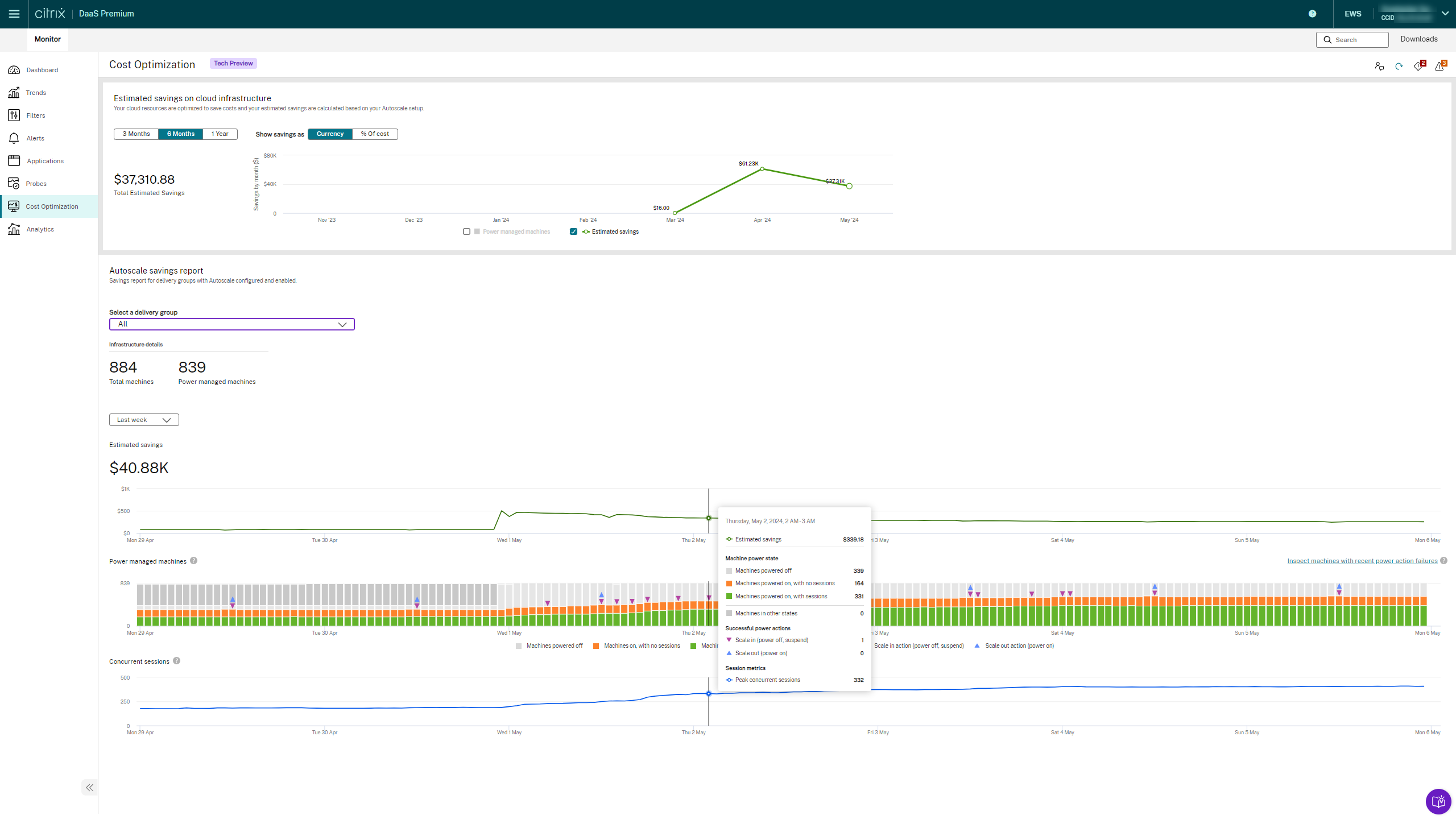
Sur la page d’accueil Optimisation des coûts, vous pouvez effectuer les opérations suivantes :
- Lien de démarrage : accédez à ce lien pour en savoir plus sur la fonctionnalité d’optimisation des coûts.
- Consultez la page d’optimisation des coûts : vous pouvez fournir des commentaires sur la page Optimisation des coûts
- Actualisez les données.
- Afficher les alertes : vous pouvez consulter les alertes critiques et les alertes d’avertissement.
- Exporter des données
La page Optimisation des coûts inclut les fonctionnalités suivantes :
Calcul de l’optimisation des coûts
Le coût par machine et par heure est affiché dans la devise prise en charge par l’hyperviseur. Cette section décrit comment le coût est calculé pour les machines Azure et pour les autres machines.
Coût des machines Azure
L’ordre de priorité pour le calcul du coût est le suivant :
-
Lorsque l’autorisation Microsoft.Consumption/pricesheets/read est disponible, le prix réel est affiché dans la devise configurée dans l’abonnement Azure. Cette méthode de calcul des coûts est proposée en version Technical Preview.
- Si les autorisations ne sont pas disponibles, le coût au détail Azure s’affiche. Pour plus d’informations, consultez la section Aperçu des prix au détail Azure.
- Lorsque le prix effectif ou le prix de revente au détail n’est pas disponible, le coût est affiché en fonction du coût saisi par les administrateurs dans Web Studio.
- Si aucun coût n’est mentionné dans Web Studio, le coût par défaut de 1 $ est utilisé.
Pour obtenir les détails du compte Azure et ajouter l’autorisation requise pour trouver le prix effectif, procédez comme suit :
- Accédez à Citrix DaaS.
- Cliquez sur l’onglet Hébergement pour trouver le compte de connexion de l’hébergement.
-
Recherchez l’ID d’application indiqué dans l’onglet Hébergement.
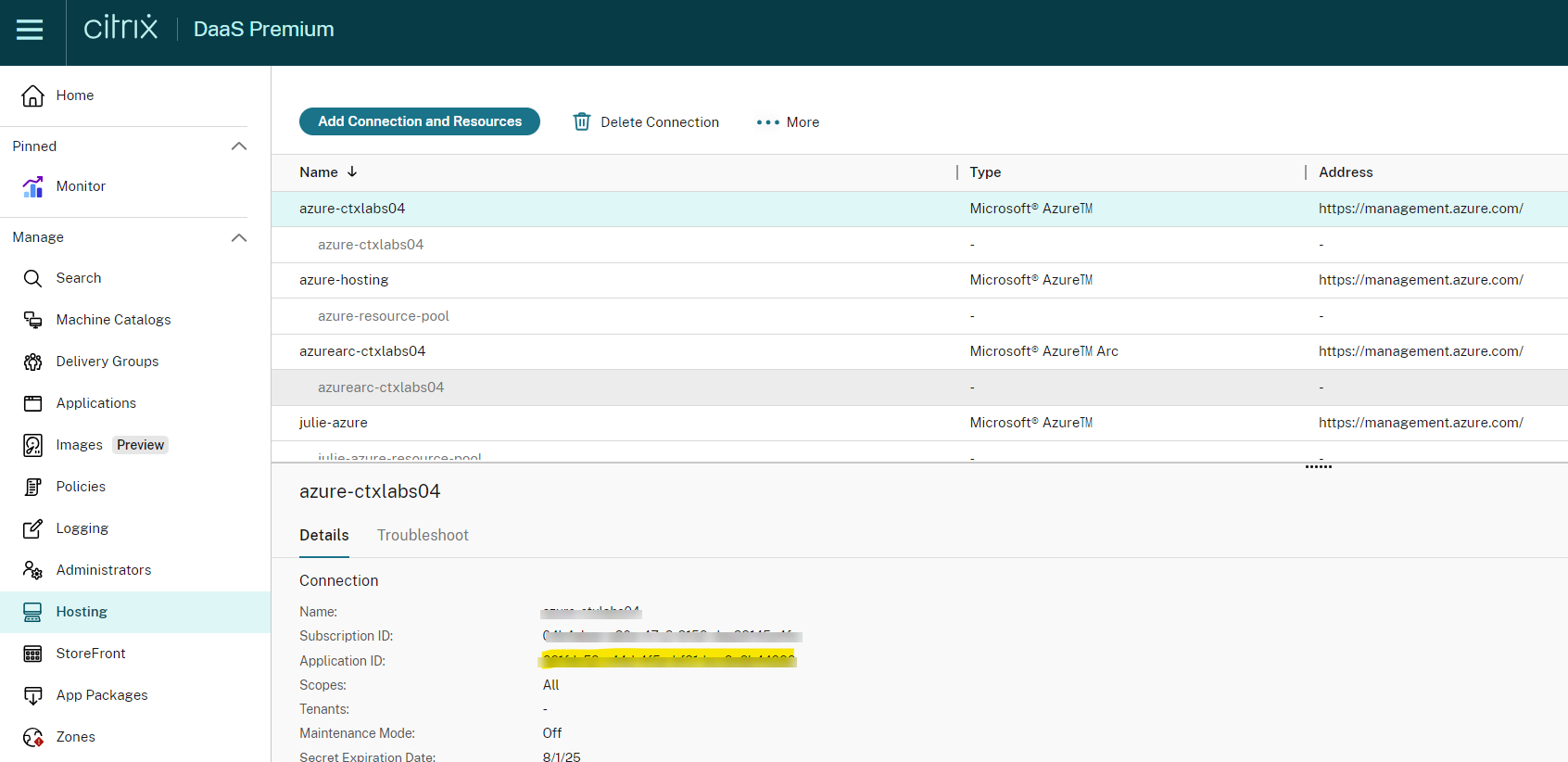
- Accédez à Azure AD et recherchez l’ID d’application indiqué à l’étape 3.
-
Accédez à Abonnement > Contrôle d’accès (IAM) > choisissez un rôle personnalisé configuré pour le SPN de la connexion hôte.
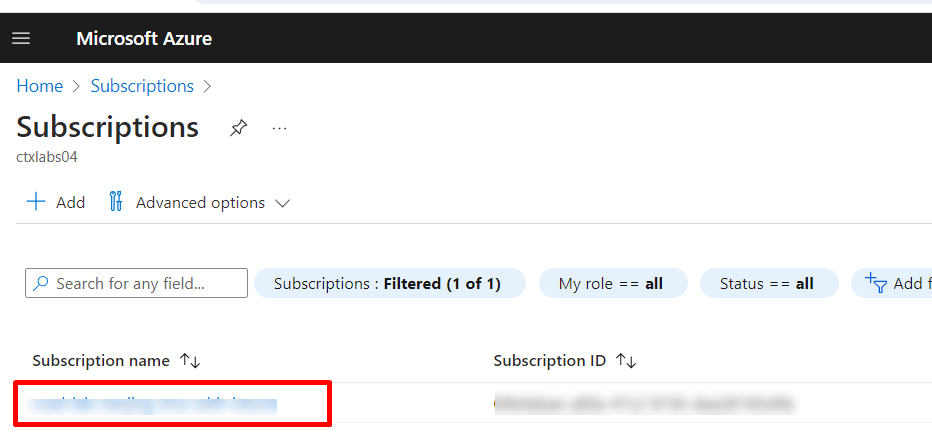
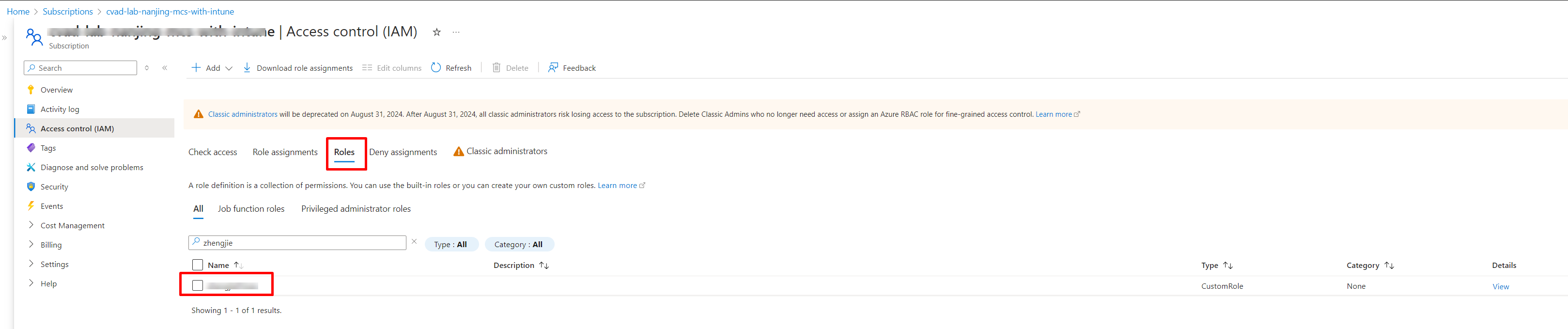
- Ajoutez l’autorisation Microsoft.Consumption/pricesheets/read au rôle.
Comment vérifier le prix de revente au détail d’Azure
Si Microsoft.Consumtion/pricesheets/read n’est pas disponible, le prix de détail d’Azure s’affiche. Vous pouvez désormais utiliser l’API Retail Rates Prices pour obtenir les prix de revente au détail de tous les services Azure. Auparavant, la seule façon de récupérer les prix des services Azure était d’utiliser Azure Pricing Calculator ou le portail Azure. Pour plus d’informations, consultez la section Aperçu des prix au détail Azure.
Calcul des coûts pour les machines autres qu’Azure
Pour les autres machines, le coût est affiché en fonction du coût saisi par les administrateurs dans Web Studio. Si aucun coût n’est mentionné dans Web Studio, le coût par défaut de 1 $ est utilisé.
Exporter des données
Vous pouvez exporter les données de la page Optimisation des coûts à l’aide de l’intégration des données et des requêtes ODATA. Pour exporter des données, cliquez sur Exporter les données sur la page Optimisation des coûts. Les options suivantes s’affichent :
- Configurer l’intégration des données
- Requêtes ODATA pour l’optimisation des coûts
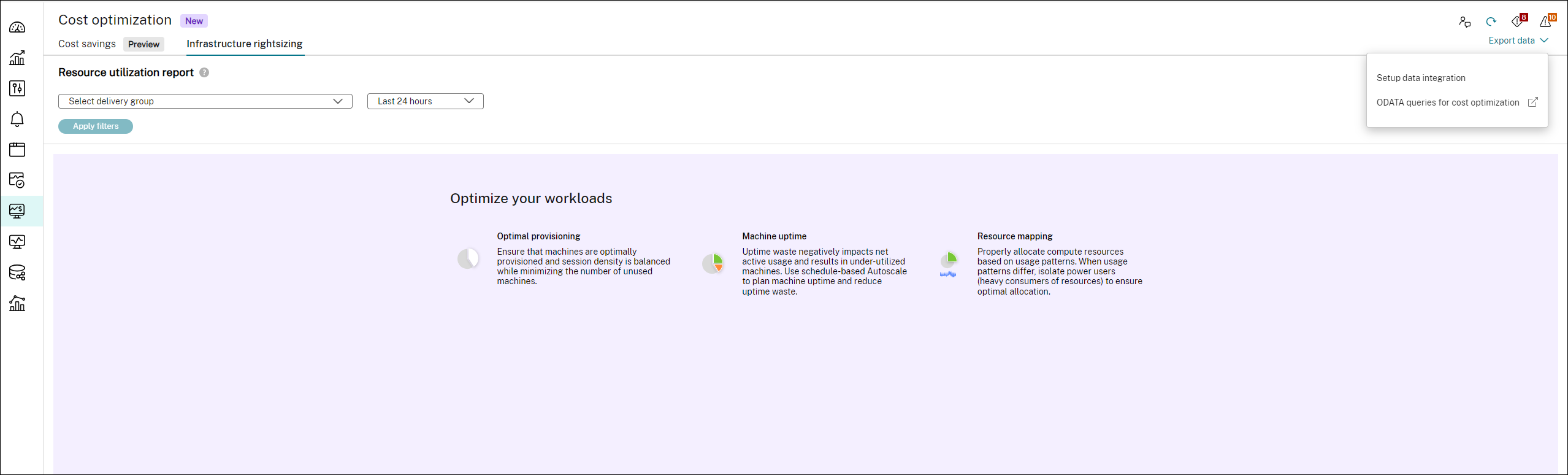
Configurer l’intégration des données
Vous pouvez intégrer les données d’optimisation des coûts à l’API du service Monitor avec laquelle vous pouvez collecter les données pour résoudre et trier les problèmes. Pour plus d’informations, consultez la page Intégrations et exportations de données.
Requêtes ODATA pour l’optimisation des coûts
Vous pouvez utiliser les exemples de requêtes ODATA disponibles sur la page Optimisation des coûts pour exporter des données.
Commencer avec ODATA
Les liens suivants vous permettront de commencer à utiliser ODATA :
- Présentation d’ODATA
- Différentes méthodes pour accéder aux données du service Citrix Monitor à l’aide du point de terminaison OData v4 dans Citrix Cloud
- Utiliser les requêtes d’agrégation OData V4 dans les données du service Citrix Monitor
- Comment connecter PowerBI à DaaS Monitor à l’aide de clients OData et API
- Obtenir des informations sur les utilisateurs présentant une durée d’ouverture de session élevée à l’aide de Postman
- Comment accéder aux données du service Monitor
- Protocole d’accès aux données
Exemples de requêtes ODATA
Identifier les VDA non utilisés
Pour identifier un VDA non utilisé, vous devez fournir un ID de groupe de bureaux, une date de début et une date de fin pour le VDA.
Pour plus d’informations sur la réduction des coûts liés aux ressources inutilisées, consultez Dimensionnement optimal des charges de travail.
Exemples de requêtes :
https://api-us.cloud.com/monitorodata/ResourceUtilizationSummary?$apply=filter(DesktopGroupId eq desktop-group-id and granularity eq 1440 and SummaryDate ge startdate and SummaryDate lt enddate)/groupby((MachineId), aggregate(cast(TotalSessionCount, Edm.Int32) with average as AvgTotalSessionCount))/filter(AvgTotalSessionCount eq 0.0)/aggregate($count as UnusedVDACount)
<!--NeedCopy-->
Déterminer le temps d’activité moyen quotidien en minutes
Pour connaître le temps d’activité moyen quotidien en minutes, vous devez fournir les informations suivantes :
- ID de groupe de bureaux
- Date de début
- Date de fin
- Différence en jours entre la date de fin et la date de début.
Pour plus d’informations sur la réduction des coûts liés aux ressources inutilisées, consultez Dimensionnement optimal des charges de travail.
Exemples de requêtes :
https://api-us.cloud.com/monitorodata/ResourceUtilizationSummary?$apply=filter(desktopGroupId eq desktop-group-id and granularity eq 1440 and SummaryDate ge startdate and SummaryDate lt enddate)/groupby((MachineId), aggregate(cast(UptimeInMinutes, Edm.Int32) div day-difference with sum as TotalUptimeInMinutes))/aggregate(TotalUptimeInMinutes with average as DailyAverageUptimeInMinutes)
<!--NeedCopy-->
Identifier les échecs des actions d’alimentation de la machine
Pour plus d’informations sur les échecs des actions d’alimentation de la machine, consultez Échecs des actions de mise sous tension et hors tension.
Exemples de requêtes :
https://api-us.cloud.com/monitorodata/Machines?$filter=LifecycleState eq 0 and DesktopGroup/SessionSupport eq 1 and (cast(LastPowerActionReason,'Edm.Int32') eq 6 or cast(LastPowerActionReason,'Edm.Int32') eq 7 or cast(LastPowerActionReason,'Edm.Int32') eq 8) and (cast(LastPowerActionFailureReason,'Edm.Int32') eq 300 or cast(LastPowerActionFailureReason,'Edm.Int32') eq 402 or cast(LastPowerActionFailureReason,'Edm.Int32') eq 401) and MachineRole eq 0&$orderby=Name&$skip=0&$top=50&$expand=DesktopGroup($select=Name)&$select=Sid,Id,Name,IsAssigned,IPAddress,FaultState,LastDeregisteredCode,FailureDate,CurrentPowerState,CurrentSessionCount,IsInMaintenanceMode,LastPowerActionFailureReason,LastPowerActionCompletedDate
<!--NeedCopy-->
Identifier les économies totales
Pour plus d’informations sur les économies réalisées, consultez la page Économies.
Exemples de requêtes :
https://api.cloud.com/monitorodata/MachineCostSavingsSummaries?$apply=aggregate(TotalAmountSaved with sum as TotalAmountSavedSum)
<!--NeedCopy-->
Identifier l’état de la machine
Pour plus d’informations sur les économies réalisées, consultez la page Économies.
Exemples de requêtes :
https://api.cloud.com/monitorodata/MachineCostSavingsSummaries?$filter=SummaryDate eq 2024-08-09T06:00:00Z&$select=TotalMachinesCount,PowerManagedMachinesOff,PowerManagedMachinesInHibernate,PowerManagedMachinesOnWithSessions,PowerManagedMachinesOnWithoutSessions
<!--NeedCopy-->